Packmage CAD是一款图像编辑软件,这是一款专门用于辅助设计的专业包装魔术师CAD,在软件中为用户提供了众多的盒型,用户可以根据自己的需求来进行选择编辑,有需要的用户快来下载看看吧。
软件介绍
Packmage CAD是一款专用于包装盒设计的CAD软件,又称为包装魔术师CAD,用户可以使用这款软件实现盒型的设计,在软件中有丰富的盒型库,用户可以在盒型库中找到自己需要的盒型进行使用,当然也可以对盒型进行编辑,也支持全新设计,让每个用户都能找到自己需要的盒型。
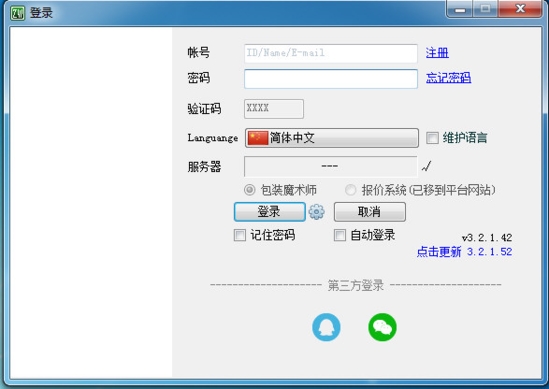
Packmage CAD中还有贴图功能,可以在盒型的各面上进行贴图,增加盒子的辨别性,用户可以自己设计贴图使用。另外还有排版功能、设计功能等等,等待用户去探索使用。
软件功能
1、贴图功能:
所谓的贴图也就是把一张图像给贴到盒型结构文件上,让它用着绚丽的图像功能。同时用户也可以在这里将多幅图像分别贴到盒型的各个面上。
2、排版功能:
Packmage CAD最新版不仅仅只是为用户提供一些自动化的拼版功能,同时允许用户进行手动拼版,而且手动拼版不仅仅只是单个盒型的拼版,还可实现多盒型拼版。
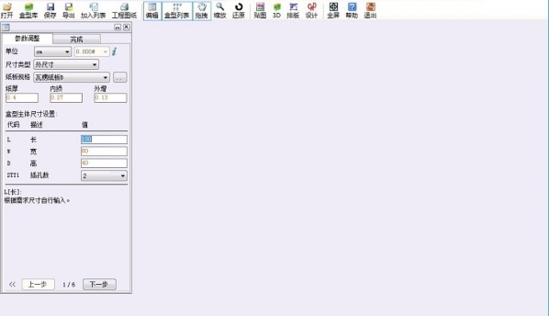
3、设计功能:
作为盒型的设计工具,该功能肯定是不能缺少的啦。在这里用户可以进行盒型的具体化设计,从盒型库导出盒型就可以在这里进行设置,此外还可以进行一键3D定义哦!
4、3D功能:
这个不用多说啦,3D大家肯定知道是什么,就是可以将一个平面的盒型立体化,然后用户就可以在这里直接查看到用户自己设计出来的相应的成品。
软件特色
1、【盒型库超过400款盒型】
Packmage CAD最新版涵盖了折叠纸盒、托盘盒、管式盒、套盒、包裹盒、文件夹、瓦楞纸箱、手提袋、展示盒等,且不断扩充中。
2、【参数化设计包装盒】
其操作过程近似于意念发功,从此,包装结构设计变得非常简单。如果您对包装结构不甚了然,它将能大大减轻您的苦恼,只需几个数字就能搞定。如果您是结构专业人士,它也能大大提升您的工作效率,您可以把更多的时间投入到更专业的工作中,让自己成为结构设计大师——而不仅仅只是一个绘图员。
3、【3D让创意能量满格】
把结构设计、平面设计瞬间转换为任意角度预览的3D示意图。可以在瞬间验证自己的Idea,让工作伙伴、客户更能理解自己的表达。一路相伴,助您成为设计大咖
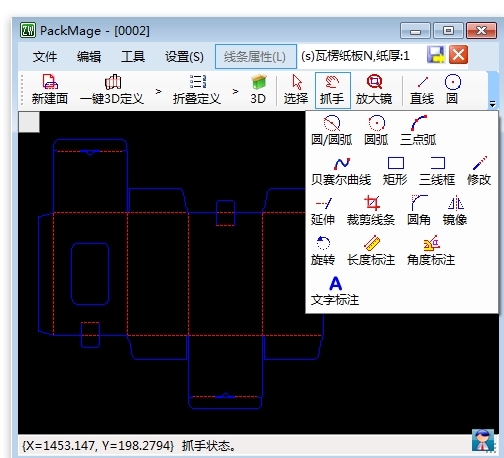
4、【免费CAD绘图工具】
专为包装盒结构设计而开发,可以快速绘制盒型结构图(全新绘制,或是从盒型库中提取盒型来修改均可)。最关键的是,通过2D转3D模块的处理,这里绘制的盒型能够转变为3D视图。
5、【2D转3D我的盒型我做主】
自主创意的结构图瞬间变身凹凸曼利用本工具,大约在5分钟内,一个二维结构的盒型展开图能够被定义成3D图。特别需要强调的是,它的折叠方式完全由你掌控;而且折叠定义的过程是在3D环境下操作,所见即所得,极为直观方便。贴上你的照片,你也变身凹凸曼。
盒型怎么显示
盒型库显示的盒型,如果是高亮显示,则盒型当前可以使用,如果不是高亮显示就需要购买才能使用。

盒型可以通过多种形态呈现,在界面右上方可以选择展开图、3D半开图和3D图,也可以调节盒型图展示的大小。
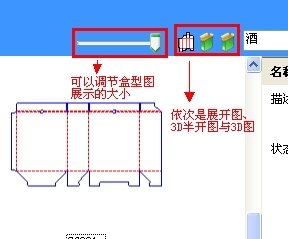
也可以在图表框内,单击右键——默认图片展示,然后选择展开图、立体图(半开)、和3D图。

右键——查看,还可以选择详细信息、小图列表和大图列表。

鼠标单击一个盒型,我们可以在右边看到盒型的描述、状态、和积分(售价),在右下边可以看到盒型的3D展示图。
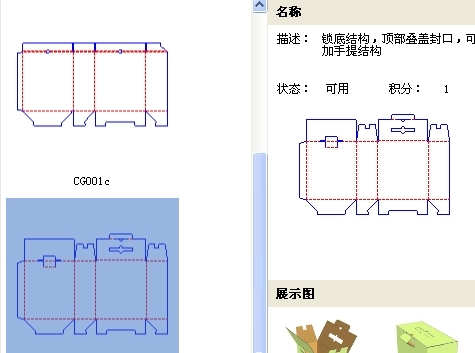
怎么分面贴图
第一步. 导入设计稿
点击工具栏中的「导入图片」,把以上设计图块A、设计图块B和白色底图图片都出现在了图层面板中。
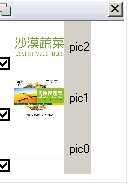
把图片导入进来后,程序会自动把所有图片都抓到场景中来(对分面贴图来说,这其实是我们不希望看到的,下一步会介绍怎样处理):

第二步. 打开“部件列表”
这个窗口默认是自动隐藏的。把鼠标移到左上角的缩小的窗口上,并拖动它,它就会取消自动隐藏。
鼠标在“部件列表”里的点击一下。
按下快捷键 Ctr +A,完成对所有面的选择。
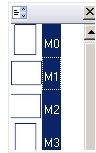
然后在[图层列表]去掉pic1和pic2前面的小勾。
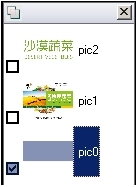
第三步. 贴白色底图
点击一下Pic0——这是为了把它激活为当前的工作图片。
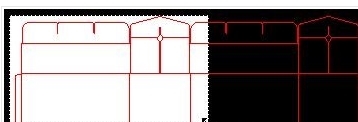
然后把鼠标移到图片的边缘,把它拖动到适当的尺寸。
第四步. 把图块A放到合适的地方
在“部件列表”上,点选M1 -> 然后在“图层列表”上,勾选Pic1 -> 点击Pic1,把它激活为当前编辑图片。
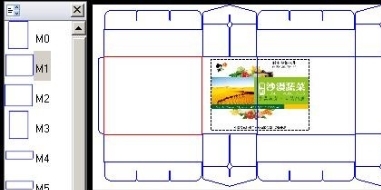
然后,把Pic1移动到合适的位置,并放大或缩小到适当的尺寸(此时要善于使用Zoom功能,本帖前面章节有介绍)。
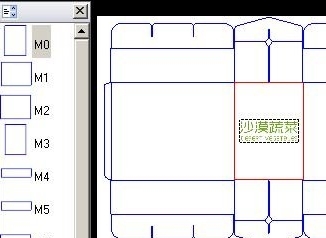
第五步. 把区块B放到合适的地方
相同的操作方式,我们把Pic2放进M0里边。

第六步. 重复前面的步骤,把A和B多导入一份并贴在合适的位置
我们用“导入图片”功能把设计稿A和设计稿B再导入一份。然后用同样的方法,把他们分别放到M2和M3里。
然后,再次点击部件列表面板,然后按Ctr+A选择所有的面,就可以看到多幅图片已经各就各位了:

最后,在3D中看看效果
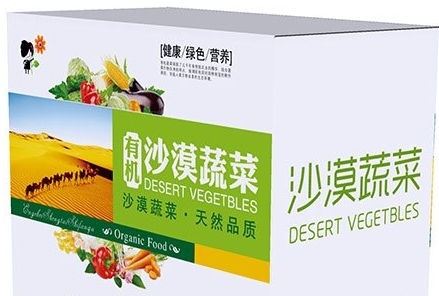
包装魔术师与ArtiosCAD哪个好
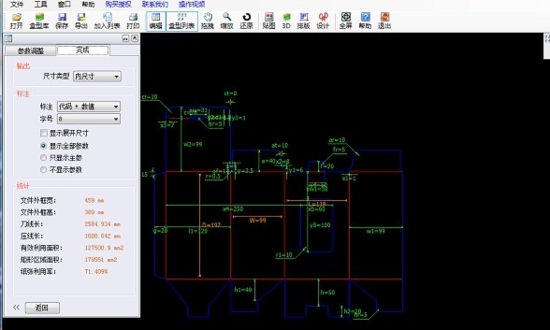
包装魔术师
通过很多时间和工作,对于包装的了解和理解,渐渐多了之后,才明白,包装产品是由结构设计、平面设计、效果图、出样、木刀版、印刷、拼版、CTP、糊盒等等过程之后才出世,这个时候,也就算是基本明白包装及包装设计是怎么一回事了,回过头来,再看看包装魔术师,还是发现,除了ARTIOSCAD,它也非常不错和厉害。
首先是国人的习惯问题,ARTIOSCAD作为国外软件,方便是一回来,我们的习惯去迁就它也是一回事,包装魔术师在这一点上,就好了很多,几乎可以让完全不懂包装的人,用很少的时间,用照像机的自动模式,傻瓜操作的方式,做出一款包装产品,有结构、有平面,就个人而言就足够了,其余的就要交给工厂和机器了。
尤其,包装魔术师的操作方式,几乎和CAD一样,就更让很多人热爱了。我对这一点只有无奈,因为我CAD几乎为零,但是,包装魔术师不仅仅是一款软件,更是一个平台,虽然现在开始收费了,但是其担供的免费功能部分,还有其归类的包装结构类别,依然让人有许多学习的地方,这应该是要感谢其分享精神的。
总体来说还是比较推荐包装魔术师,更适合国人的使用习惯,使用逻辑跟包装魔术师基本一致,用户不用再从头去学习软件的新操作。
ArtiosCAD
ARTIOSCAD,慢慢了解其强大,渐渐越来越顺手,感觉这软件简直就是牛的不像样,其强大的地方,不仅在于易操作,更是数据库技术利用的超级典范,比较起来,有些像是EXCEL,基本功能已经强大和方便的不行了,还偏偏可以编写代码,运用各种函数,瞬间那你的数据飞起来。对于ARTIOSCAD而言,它不仅包括了包装设计到最后大批量生产一切关键环节,更是可以利用软件内的各种部件、函数,方便快捷设计出让人无法想像的包装设计。特别是它的效率,用ARTIOSCAD或是不用,效率不一样,你辛苦半天几小时做出来的东西,一但基本数据调整,所有的工作几乎要重来,但是如果用顺了ARTIOSCAD,就可以做大大简化这一过程。长宽高三个主要的数据,任你变化任你调,我只需要在软件里进行包装重建就可以了
如果你更喜欢ArtiosCAD,点击下载:ArtiosCAD
常见问题
1、包装魔术师工具栏不见了?
点击常用工具即可恢复工具栏
2、包装魔术师怎么换自己的效果图?
直接点击添加新的盒形即可
3、怎么下载包装魔术师?
直接在该页面的下方的下载链接进行程序的下载即可

CAD软件合集中小编为大家汇集了多款优秀的CAD制图工具,CAD软件主要就是为了打开.dwg文件格式,这是一种计算机制图文件格式,不论是个人还是商用都有着庞大的市场,支持软件超多,所以小编这里将他们全部集合,汇成大全,供用户随意选择。
精品推荐
-

SolidWorks2019中文破解版
详情 -

Cinema4D R18
详情 -

ChemBioDraw中文破解版
详情 -

AutoCAD2014
详情 -

Tekla Structures3D建模助手破解白金版
详情 -

SolidWorks2020中文完美破解版
详情 -

Substance Painter 2018
详情 -

Pointofix
详情 -

CorelCAD 2023完整版
详情 -

solidworks中文完整破解版安装包
详情 -

SolidWorks国标GB零件材质库
详情 -

亚德客3D选型软件2023
详情 -

钢结构Tekla软件中文破解版
详情 -

ProE5.0中文破解完全汉化版
详情 -

tssd2021完美破解版
详情 -

Autodesk Fusion 360中文破解版
详情
装机必备软件
















































网友评论